大家知道vmware workstation显示内部错误吗?下文小编就带来了vmware workstation显示内部错误的简单使用教程,一起来看看吧!
vmware workstation显示内部错误的操作方法

如图,我们在任务栏空白处点击右键,然后选择【启动任务管理器】,调出任务管理器。
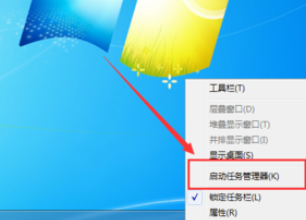
然后在服务下,我们点击右下角的【服务】,如图示。
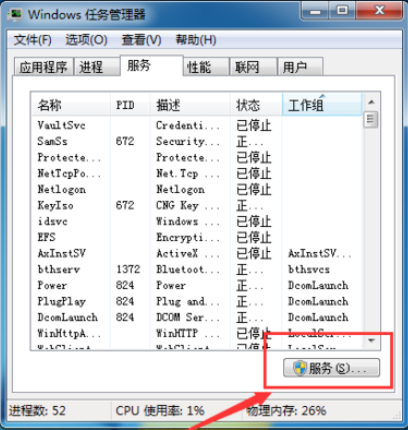
接着我们可以看到有关VMware Workstation的服务都没有开启。我们选择一个服务,然后点击右键,选择【属性】。
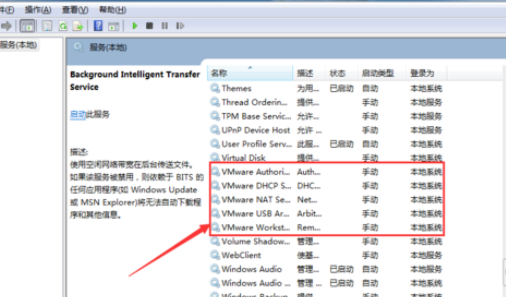
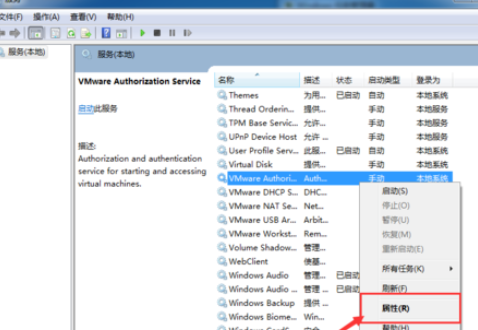
这时我们这里将【启动类型】的类型变为【自动】或者【自动(延迟自动)】。如图示。
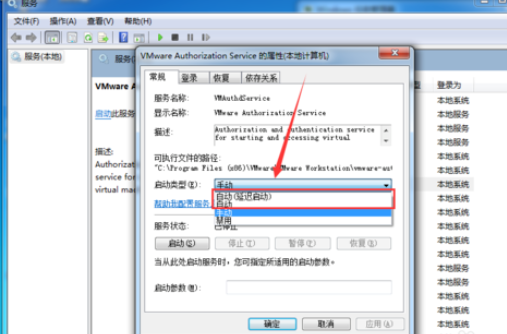
然后点击【启动】,启动该服务。以同样的方法启动其他有关VMware Workstation的服务。
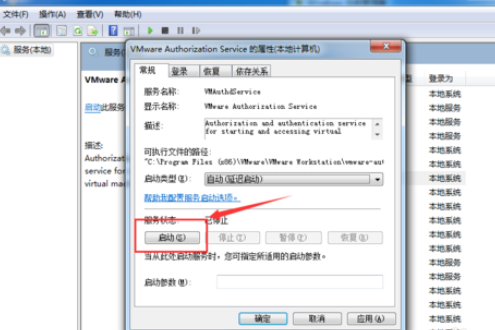
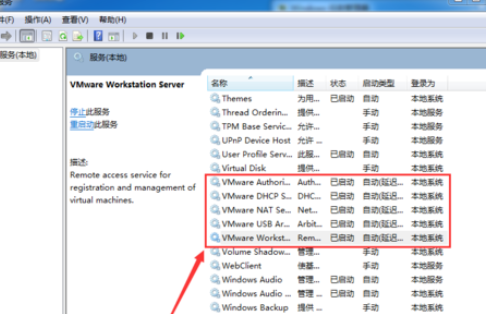
再回到我们的虚拟机,点击【继续运行此虚拟机】,就能够继续你的虚拟机了。
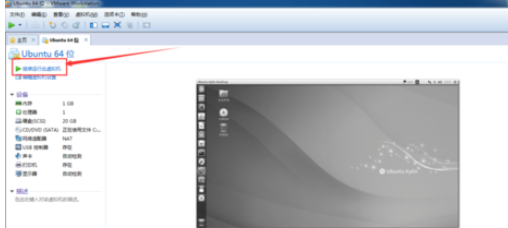
如果我们没有将【启动类型】改变为自动或者延迟自动,你关机后再次启动的话,就还会出现同样的情况。
相信你们看完了上文讲解的vmware workstation显示内部错误的具体处理方法,大家应该都学会了吧!







